excel自定义日期格式后不更新
2025-02-26 16:22:41作者:饭克斯
在日常办公中,Excel作为一款功能强大的电子表格软件,广泛应用于数据分析、财务报表、项目管理等多个领域。其中日期的管理与展示是尤其重要的一部分。但是许多用户在使用Excel自定义日期格式后,发现日期并未如预期更新。这不仅影响了数据的可读性,也可能导致业务决策上的误导。
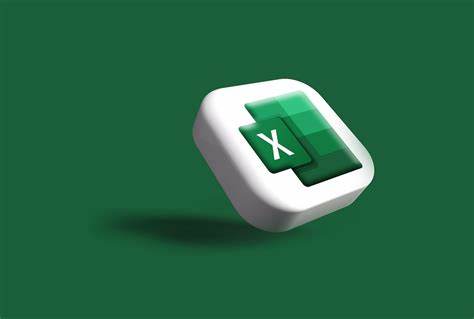
首先我们来理解一下Excel中的日期和时间。Excel将日期视为数字,日期的计算实际上是基于该日期距离某个基准日期(例如1900年1月1日)的天数。而时间则是以小数的形式表示,即一天中的某个时刻。例如上午十点可以表示为0.41667(即10/24)。所以当我们在Excel中输入一个日期,实际上它被转化为一个数字,而自定义格式策略则是对这些数字进行视觉上的处理。
当用户自定义日期格式后,可能会遇到日期不更新的情况。首先要检查的是单元格的格式设置。若该单元格未设置为日期格式,即便你输入一个日期,自定义格式也不会生效。用户需要选择“单元格格式”选项,确保所选单元格的类别为“日期”,然后再应用自定义格式。
其次Excel对于公式和静态值的处理不同。若单元格中输入的是一个公式,但自定义格式应用在的却是一个静态值,可能导致看到的结果与实际计算结果不符。例如如果你在某个单元格中输入了“=TODAY()”,并设置了日期格式,当日期更新时,单元格中的数值将是动态更新的,而若你手动输入一个日期,虽然应用了自定义格式,但除非你再次重新输入日期,否则该日期将不会改变。
还有一种情况是,当用户复制粘贴带有日期数据的单元格,且目标单元格未进行相应格式的设置时,日期的展示也会受影响。即使源单元格的自定义格式已经应用,目标单元格则可能只显示数值。这是因为Excel在粘贴时会根据目标单元格的格式来决定如何展示数据,所以用户需留意单元格格式的匹配。
为了避免这些问题,用户可以采用以下几种技巧。首先在进行任何复制粘贴操作之前,务必检查目标单元格的格式。其次定期刷新工作表,特别是在数据变化频繁的情况下。用户可以使用Ctrl + Alt + F9组合键来强制更新所有公式,从而保证所显示的日期为最新。另外合理使用数据验证功能,确保输入日期的规范化,也能减少不必要的错误。
总之虽然Excel强大且灵活,但正确使用其自定义日期格式依旧是一个技术活。用户在面对自定义日期格式后不更新的问题时,可以尝试从格式设置、公式逻辑及单元格操作等多个方面入手,寻找解决方案。另外用户也可以在实际工作中多进行实践与探索,增加对Excel日期管理的理解与掌握,提升整体工作效率。
通过不断的学习与尝试,用户必能在Excel中灵活运用自定义日期格式,避免因格式问题而影响数据分析和决策的局面。希望通过本篇文章,能够帮助更多的用户更好地理解和使用Excel,处理好日期数据管理这一重要环节。












